Seite 1 von 2
Gestaltungshilfe
Verfasst: 06.12.2016, 13:45
von Forumdum
Liebe Cewe-Community,
Ich würde gerne für mein nächstes Fotobuch am oberen oder unteren Buchrand eine Borte bzw. Linie mit einer Schweiz-Landkarte gestalten - analog zu dem Kundenbeispiel von „Island im Winter“ (
https://www.cewe-community.com/global/e ... nter-31991, z.B. Seiten 6-7, 12/13). Wie kann ich das gestalten und automatisiert für alle Seiten übernehmen? Kann mir jemand helfen bitte?
LG forumdum
Re: Gestaltungshilfe
Verfasst: 06.12.2016, 13:54
von Silber-Distel
Hallo Forumdum - herzlich willkommen hier im Forum!
Du gestaltest die Doppelseite mit dem Steifen, der Borte, der Linie ect., dann klickst Du auf die kleine Doppelseitenvorschau der betreffenden Seite. Dann hast Du die Wahl: entweder Doppelseite auf die nächste - oder auf alle folgenden Seiten übernehmen.
Gutes Gelingen!
Re: Gestaltungshilfe
Verfasst: 06.12.2016, 14:02
von Josefia
Silber-Distel hat geschrieben:
dann klickst Du auf die kleine Doppelseitenvorschau der betreffenden Seite.
... mit Rechtsklick

Du kannst den Rechtsklick auch an eine beliebige Stelle auf der Doppelseite im Arbeitsbereich machen.
Viel Erfolg

Re: Gestaltungshilfe
Verfasst: 06.12.2016, 14:03
von urlaubsfan
Hallo Forumdum,
hast du schon eine Schweiz-Karte? Ansonsten kannst du hier kostenlose Landkarten runterladen:
http://www.kostenlose-landkarten.de/europa.htm
Einfach die gewünschte Karte auswählen und mit der rechten Maustaste speichern. Der Hintergrund ist transparent.
Viel Erfolg!
Re: Gestaltungshilfe
Verfasst: 06.12.2016, 17:44
von Forumdum
Super, vielen Dank für Eure Antworten. Ich werde es gleich ausprobieren!
LG Forumdum
Re: Gestaltungshilfe
Verfasst: 06.12.2016, 18:25
von Forumdum
Guten Abend,
vielen Dank für Eure Tips - die Landkarte habe ich jetzt. Könnt ihr mir bitte noch sagen, wie ich diese Linie durch einen Text oder die Landkarte unterbrochen bekomme? Muss ich hierfür zwei separate Linien zeichnen und die Graphik dazwischensetzen oder kann ich den Text irgendwie über die Linie legen, sodass diese automatisch "unterbrochen" wird wie bei dem Kundenbeispiel „Island im Winter“ ?
LG Forumdum
Re: Gestaltungshilfe
Verfasst: 06.12.2016, 18:57
von Josefia
Wenn du eine Landkarte plus Text zwischen die Linie setzen willst, ist es am einfachsten, du arbeitest mit 2 Cliparts aus der Kategorie Linien. Es gibt zwei durchgehende, glatte Linien-Cliparts, wovon eines einen sehr großen Leerraum um die Linie hat, was die Handhabung etwas umständlich machen kann. Die Linie mit der Nummer #63466 ist gut geeignet, weil der Leerraum schön schmal ist.
Um die Nummern der Cliparts zu sehen, halte den Mauszeiger darüber. Wenn dir die Nummern nicht angezeigt werden, kannst du das unter "Optionen → Einstellungen → Editor → Tooltipps anzeigen → Eindeutige Objektnummern" aktivieren.
Solltest du die Linie nicht finden, kannst du dir unter "Mehr ..." weitere Cliparts aus der Kategorie Linien herunterladen.
Zum Verbreitern oder Verschmälern der Linien darfst du die beiden Cliparts nur mit dem rechten oder linken eckigen Anfasser vergrößern und verkleinern. Andernfalls verändert sich zusätzlich die Dicke der Linie, was in dem Fall weder gewünscht noch schön wäre.
Um die beiden Cliparts in der Höhe gleich zu setzen, markierst du sie beide und drückst dann die Tastenkombination Alt+O oder Alt+U. Damit richtest du die Ober- bzw. Unterkante gleich aus.
Wie du die Farbe der Cliparts ändern kannst, ist
hier beschrieben.
Wenn weitere Fragen auftauchen, immer her damit

Viel Spaß beim Gestalten

Re: Gestaltungshilfe
Verfasst: 07.12.2016, 00:25
von grasmuecke
Forumdum hat geschrieben:
Könnt ihr mir bitte noch sagen, wie ich diese Linie durch einen Text oder die Landkarte unterbrochen bekomme?
Vielleicht findest du hier etwas, das du verwenden kannst:
Text auf Rahmen ab V6
Re: Gestaltungshilfe
Verfasst: 24.02.2017, 23:29
von lillyundmia
Guten Tag!
Habe mir eine Schweizkarte heruntergeladen die ich auf mit einem Foto bzw. die Schweizfahne hinterlegen möchte. Wenn ich die Landkarte neutral weiß lasse möchte ich einen Punkt für Zermatt setzen. Kann mir wer erklären wie ich das bewerkstelligen kann?
Habe von dieser Seite die Schweizkarten heruntergeladen.
http://www.kostenlose-landkarten.de/europa.htm
oder geht das mit dieser Datei nicht?
Danke für eure Hilfe
Re: Gestaltungshilfe
Verfasst: 25.02.2017, 00:19
von urlaubsfan
Hallo lillyundmia,
du musst die Schweizkarte in dein Fotobuch einfügen und dann wissen, wo sich Zermatt befindet. Dann öffne ein Textfeld und setze mit einer Schriftart deiner Wahl einen dicken Punkt "." in deiner Wunschfarbe. Diesen "." platziert du dann genau dort, wo sich Zermatt befindet.
So habe ich das mal für einen anderen Ort gestaltet:
Re: Gestaltungshilfe
Verfasst: 30.12.2017, 16:16
von pitty
Ich
individualisiere die Landkarten für meine Fotobücher so:
Ich lade mir das entsprechende Land von einer Internetseite als Umriss herunter:
http://kostenlose-landkarten.de/
http://www.d-maps.com/index.php?lang=de
Zusätzlich hole ich eine Landkarte als jpg mit den Informationen (Orte, Flüsse, Seen), die ich benötige.
So gehe ich vor:
Ich benutze ein externes Bildbearbeitungsprogramm und erstelle eine Bildgröße mit einer Auflösung von 300 px und Seitengröße wie für das Fotobuch - also mindestens 30 x 30 cm.
Beide Landkarten füge ich auf verschiedenen Ebenen in der gleichen Größe ein.

- Landkarte mit allen Infos auf die unterste Ebene legen.

- Die Umrisskarte kommt in die Ebene darüber und wird so skaliert, dass sie (exakt) auf die andere Karte passt.
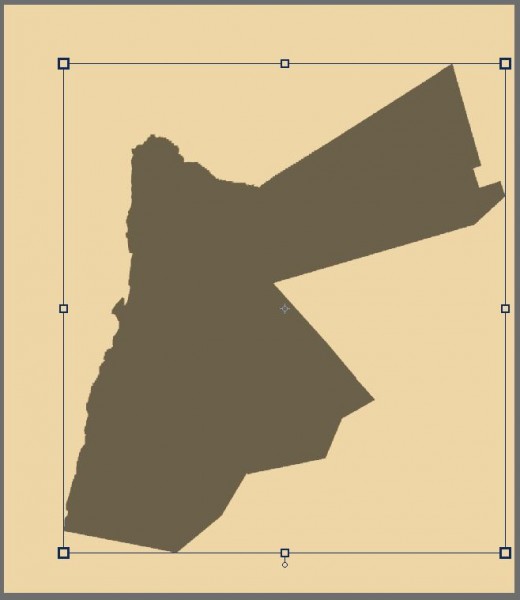
- Ich erstelle eine weitere Ebene als Hintergrund in gewünschter Farbe (Sandton) und geben "meinem" Reiseland die gewünschte Farbe (55% Deckung Schwarz).
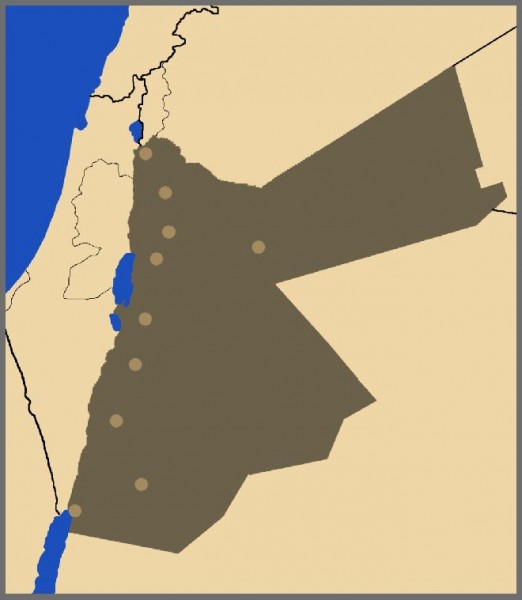
- Weitere Informationen (Grenzen, Seen, Meer, Punkte für Orte und Sehenswürdigkeiten) füge ich auf verschiedenen Ebenen in anderen Farben oben drüber ein.

- Am Schluss schreibe ich die Texte (Ortsnamen, Sehenswürdigkeiten) in einer Schrift, die gut lesbar ist und mir gefällt.
Dann füge ich die fertige Karte als jpg ins Fotobuch ein:
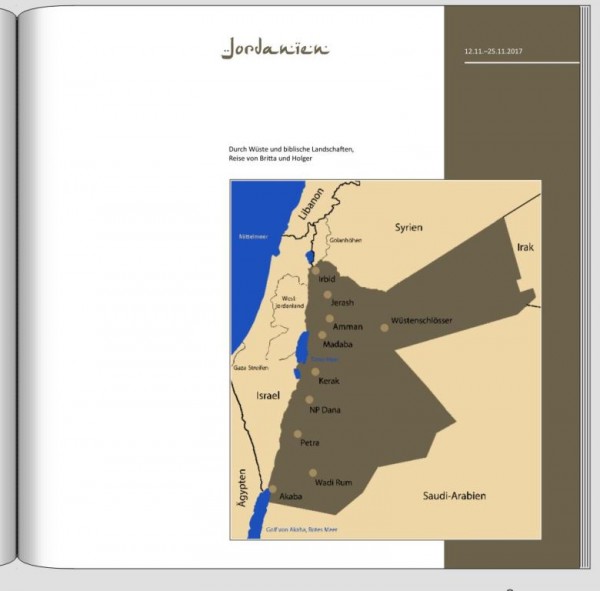
- Fertig im Fotobuch.
Die png-Umrisskarte benutze ich weiter, um kapitelweise die jeweiligen Zwischenziele zu veranschaulichen. Das sieht dann z.B. so aus:
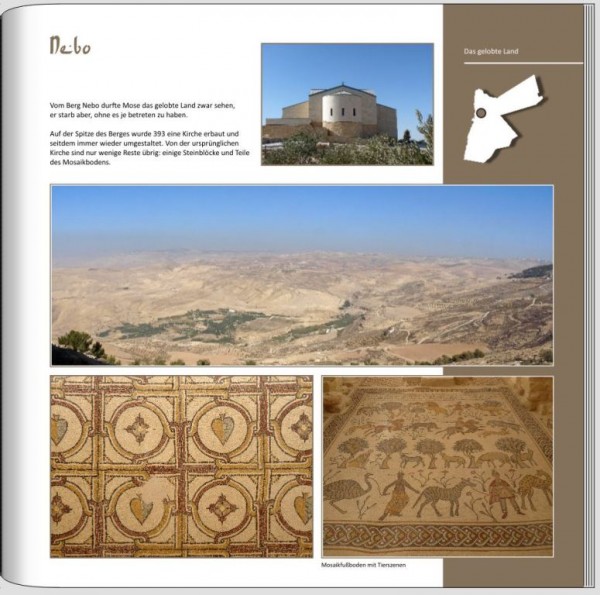
- Landkarte als png einfügen, mit Schatten versehen. Clipart "Kreis" mit Umriss an den jeweiligen Ort setzen.
Habt Ihr Fragen? Ich helfe gerne weiter.
Re: Gestaltungshilfe
Verfasst: 16.01.2018, 09:06
von geepping
pitty hat geschrieben:
Habt Ihr Fragen? Ich helfe gerne weiter.
Hallo pitty,
Fragen habe ich (noch) keine, aber ich hoffe, Du erlaubst mir eine Anmerkung:
Faszinierende Gestaltung!
Ich bewundere die Konsequenz und den 'roten Faden', der sich offensichtlich durch Dein Buch zieht.
Es ist immer wieder eine Freude, professionelle Arbeiten zu sehen.

Viele Grüße
Gerhard
Re: Gestaltungshilfe
Verfasst: 22.09.2020, 14:06
von Damaris
pitty hat geschrieben:
Ich
individualisiere die Landkarten für meine Fotobücher so:
Ich lade mir das entsprechende Land von einer Internetseite als Umriss herunter:
http://kostenlose-landkarten.de/
http://www.d-maps.com/index.php?lang=de
Zusätzlich hole ich eine Landkarte als jpg mit den Informationen (Orte, Flüsse, Seen), die ich benötige.
So gehe ich vor:
Ich benutze ein externes Bildbearbeitungsprogramm und erstelle eine Bildgröße mit einer Auflösung von 300 px und Seitengröße wie für das Fotobuch - also mindestens 30 x 30 cm.
Beide Landkarten füge ich auf verschiedenen Ebenen in der gleichen Größe ein.
Landkarte 1.jpg
Landkarte 2.jpg
Landkarte 3.jpg
Landkarte 4.jpg
Landkarte 5.jpg
Dann füge ich die fertige Karte als jpg ins Fotobuch ein:
Seite1.jpg
Die png-Umrisskarte benutze ich weiter, um kapitelweise die jeweiligen Zwischenziele zu veranschaulichen. Das sieht dann z.B. so aus:
Landkarte 6.jpg
Habt Ihr Fragen? Ich helfe gerne weiter.
Hallo pitty
ich möchte in naher Zukunft ein FB gestalten von unserer Reise in den Oman.
Jetzt bin ich beim Stöbern über die Seite von Jordanien gefallen und finde die Schriftart von den Ländern sehr schön.
Kannst du mir den Namen sagen und falls es sie bei dem Angebot im Cewe Bearbeitungsprogramm nicht gibt woher du sie hast
Würde mich über eine Antwort freuen
Gruß
Damaris
Re: Gestaltungshilfe
Verfasst: 22.09.2020, 14:58
von Monika54
Ich weiß jetzt nicht, welche Schrift du gesehen hast und ich bin auch nicht Pitty. Aber es gibt eine Menge orientalischer Schriften. Schau mal bei dafont.com Dort findest du unter "Ausländische Schriften" dann "Arabisch".
Ich habe mal ein Oman Buch gemacht und fand die "Arab Dance" sehr schön.
Viel Spaß
Ah, hab jetzt erst hochgescrollt und die Bilder gesehen. Könnte auch die Arab Dance sein.
Re: Gestaltungshilfe
Verfasst: 22.09.2020, 15:17
von Damaris
Oh sorry
bin neu hier im Forum und kenne mich noch nicht so aus.
Hatte unter Pitty´s Beitrag geschrieben und dachte er bekommt ihn dann auch.
Trotzdem herzlichen dank für deine Antwort.
Hat mir zu 100 % geholfen
